iPhone 14 и iPhone 14 Pro: как записывать звонки

Запись голосовых вызовов на вашем телефоне может пригодиться в определенных ситуациях. Если вы хотите записать указания по местонахождению или любое другое обсуждение для дальнейшего использования, вы можете записать звонок и проверить его позже. В отличие от OEM-производителей Android, таких как Google, Samsung и т. д., Apple не предлагает встроенный регистратор вызовов на iPhone 14 или iPhone 14 Pro. Это не означает, что вы не можете записывать звонки на iPhone. Вы должны использовать сторонние приложения и другие приемы для записи звонков на вашем iPhone 14.
Запись голосового вызова без согласия пользователя является незаконной в большинстве штатов и регионов мира. Вы нарушаете конфиденциальность получателя. Вот почему Google также ужесточает свою позицию в отношении сторонних приложений для записи звонков на Android. Говоря о США, в некоторых штатах требуется согласие всех сторон перед записью частных разговоров. Мы рекомендуем ознакомиться с законодательством вашего штата, прежде чем записывать звонок на iPhone 14.
Без лишних слов давайте проверим, как записывать звонки на iPhone 14, iPhone 14 Plus, iPhone 14 Pro и iPhone 14 Pro Max.
1. Используйте службу объединения вызовов
Apple не разрешает сторонним приложениям получать доступ к микрофону устройства во время активного вызова. Вот почему вы не можете просто открыть стороннее приложение для записи вызовов на своем iPhone и нажать кнопку записи, чтобы начать запись входящего или исходящего голосового вызова.
Примечание. Google пошел по пути Apple и заблокировал разработчикам доступ к микрофону при активном звонке на Android.
Из-за строгих ограничений iOS сторонние приложения для записи звонков должны использовать отдельную строку записи. Когда вы записываете разговор на iPhone, вы звоните на линию записи для приложения.
Как только вызов соединится, вы объедините свой групповой вызов с линией записи. По сути, вы создаете трехсторонний вызов, чтобы включить возможности записи. Хотя это не самый простой способ записи звонков на iPhone 14, вы должны учитывать такие ограничения iOS при переходе с Android на iPhone.
В Apple App Store есть десятки приложений для записи звонков. Но не каждое приложение стоит попробовать и оно работает так, как рекламируется. Мы выбрали несколько исключений, если вы готовы заплатить скромную сумму. Одним из таких приложений является TapeACall Pro. Давайте проверим это.
TapeACall Pro
Загрузив приложение TapeACall Pro из App Store, откройте его во время активного вызова. Вы можете на мгновение поставить вызов на удержание и открыть приложение, чтобы начать запись. Нажмите кнопку записи, и все готово.
Приложение объединяет вызов и сохраняет ваш разговор с удаленной службой записи. Вы можете открыть приложение для исходящих вызовов, нажать на опцию записи, а затем позвонить человеку, чтобы объединить вызов.
В отличие от устройства записи звонков по умолчанию в Google и Samsung, TapeACall Pro на iPhone не уведомляет других об активной записи звонков. У вас также есть возможность загрузить запись непосредственно в облачные сервисы хранения, такие как Dropbox, OneDrive, Google Drive и iCloud.
TapeACall Pro можно загрузить бесплатно. Надстройки премиум-класса, такие как запись электронной почты, метки для лучшей организации, улучшенный поиск и т. д., являются частью премиум-подписки, стоимость которой начинается от 3,99 долларов США в месяц.
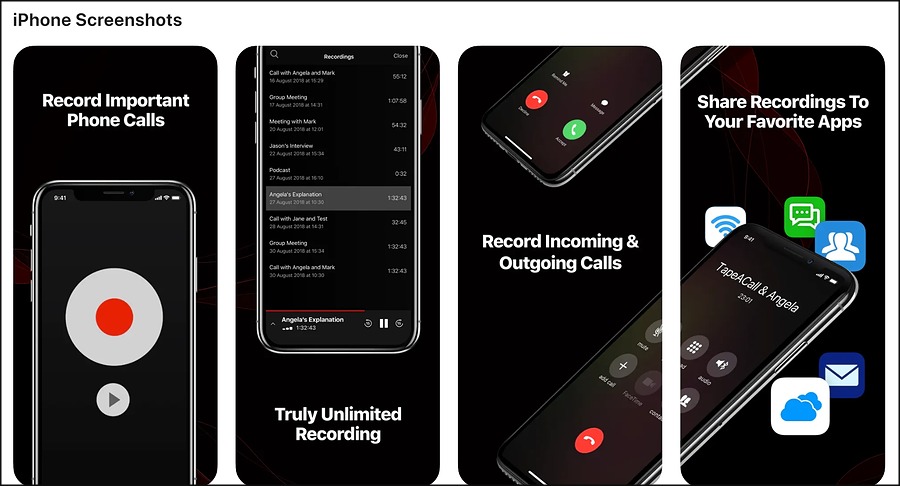
➤ Скачать
Запись звонков
Rev Call Recording — одно из лучших приложений для записи звонков для пользователей iPhone 14 и iPhone 14 Pro. Он предлагает неограниченные возможности записи входящих и исходящих голосовых вызовов бесплатно. Вам не нужно оформлять дорогие подписки, чтобы записать несколько звонков. Разработчики взимают плату только за транскрипцию, которая оценивается по разумной цене в 1 доллар в минуту.
➤ Скачать
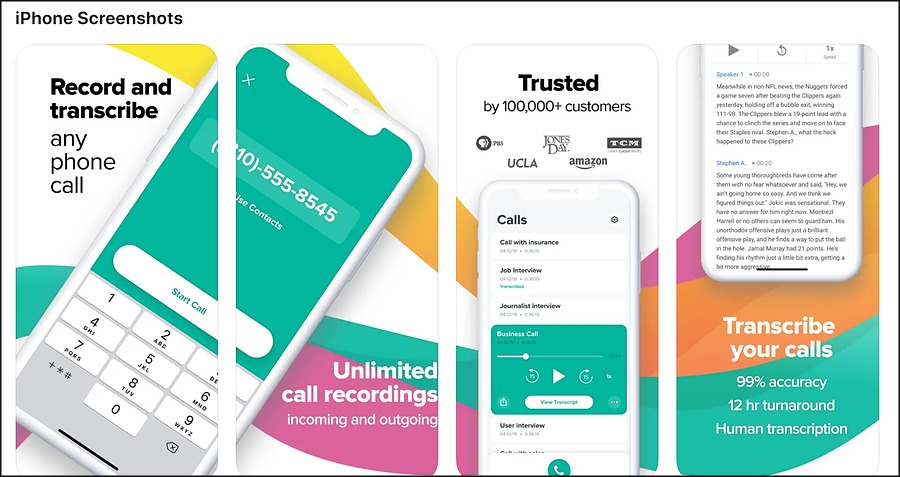
2. Используйте Google Voice для записи звонков на iPhone 14.
Ваша бесплатная учетная запись Google Voice дает вам бесплатную голосовую почту, бесплатный номер телефона и услугу обзвона. Он даже позволяет вам записывать все голоса на вашем iPhone 14.
В отличие от сторонних приложений, Google Voice записывает вызов с согласия всех сторон и запускает голос робота, сообщая об активной записи вызова. Весь метод прост. Когда вы отвечаете на звонки, сделанные на ваш номер Google Voice, нажмите 4 на цифровой клавиатуре.
Google Voice пересылает вам все записи звонков по электронной почте, и они отображаются в записях голосовой почты в Google Voice.
➤ Скачать
3. Запись звонков на iPhone 14 с помощью Mac
Если вы пользователь Mac, вы можете использовать QuickTime Player для записи вызовов iPhone 14. Приведенный ниже трюк также работает с вызовами FaceTime. Единственным недостатком является то, что вы должны говорить прямо в режиме громкой связи на вашем iPhone. Так что в основном это не идеально в людных местах. Кроме того, вы не можете переключиться на наушники или TWS (Total Wireless Stereo) для записи. Кроме того, вы не должны отвечать на звонки с iPhone на своем Mac. QuickTime Player не будет работать таким образом должным образом.
Во-первых, вы должны убедиться, что ваш iPhone находится в режиме громкой связи для телефонных звонков или FaceTime. Вы также можете выбрать свой Mac в качестве источника динамика. Теперь откройте QuickTime Player и выберите «Файл» -> «Новая аудиозапись» в строке меню.
Щелкните раскрывающийся список рядом с кнопкой записи и убедитесь, что для входа микрофона установлено значение «Внутренний микрофон».
Если вы заряжаете свой iPhone от компьютера через кабель Lightning, убедитесь, что выбран внутренний микрофон, а не микрофон вашего iPhone, потому что он не будет записывать, если не указано иное.
Если возможно, попробуйте использовать Skype для звонка, который вы хотите записать. Для записи вы можете использовать приложения Mac, такие как Call Recorder for Skype и Audio Hijack. Таким образом, вы сможете тайно записать звонок в высоком качестве без ведома собеседника.
➤ Скачать – Запись звонков для Mac (40 долларов)
➤ Скачать – Аудио захват (59 долларов)
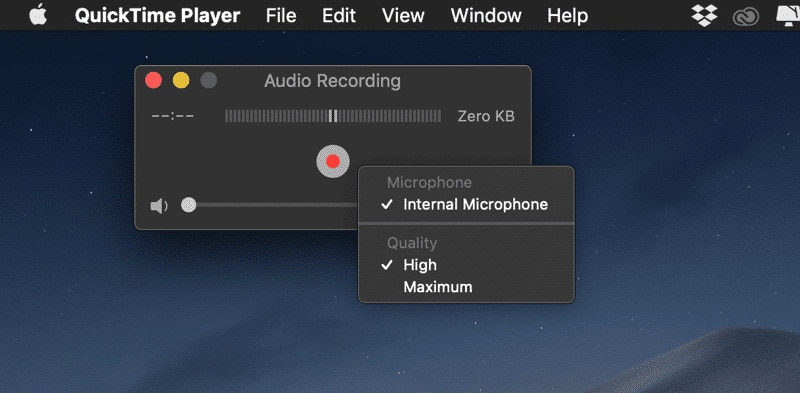
4. Получите магнитофон для записи звонков

Если ни один из вышеперечисленных приемов не работает для записи звонков на вашем iPhone 14, пришло время начать записывать звонки по старинке. Да, вы правильно угадали. Речь идет об использовании внешнего устройства записи голоса для записи звонков на iPhone 14 и iPhone 14 Pro.
Это не идеальное решение и не подходит для использования на открытом воздухе или в окружении других людей в помещении. Однако, благодаря современным технологиям, вы можете приобрести множество компактных цифровых записывающих устройств. Вот список некоторых цифровых аудио/диктофонов с самым высоким рейтингом в Интернете.
➤ Легкий диктофон Sony ICD-TX660 (Amazon) – Купить
➤ Цифровой голосовой диктофон Youhe HD (Amazon) – Купить
Могу ли я записывать звонки в WhatsApp, Telegram или Messenger на iPhone 14?
Благодаря растущей популярности WhatsApp, Telegram и Messenger многие выбирают приложения для обмена мгновенными сообщениями, чтобы составлять или принимать голосовые вызовы. Если вы среди них, вы не можете использовать сторонние приложения для записи вызовов или Google Voice для записи вызовов на вашем iPhone 14. Кроме того, эти приложения не предлагают никаких функций записи вызовов со встроенным номеронабирателем. Для сохранения голосовых разговоров необходимо использовать специальное оборудование для записи вызовов.
Трехсторонний сервис слияния вызовов остается лучшим и идеальным способом записи вызовов на iPhone 14. Rev Call Recorder — лучший вариант для этого. Итак, если вы ищете быстрое решение, это то, что вам нужно. Если вы хотите полностью контролировать процесс записи звонков и не возражаете против использования динамика iPhone, купите высококачественный рекордер, такой как продукт Sony, упомянутый выше.
Если у вас есть два телефона (один для личного пользования, а другой для работы), вы можете ответить на звонок на своем iPhone и перевести его на громкую связь. Теперь вы можете использовать другой телефон, открыть любое приложение для записи голоса и записать весь разговор. Еще лучше, если у вас есть Pixel в качестве дополнительного телефона, используйте отличное приложение Google для записи голоса, чтобы генерировать стенограммы звонков в реальном времени.
Если вы только что купили iPhone 14 и разочарованы его ограничениями записи звонков, не беспокойтесь. Последнее предложение от Apple с iOS 16 наполнено функциями.
Какой метод лучше всего подходит для записи звонков на вашем iPhone 14? Пожалуйста, поделитесь с нами в комментариях ниже.




